คุณต้องการจำกัดจำนวนคำในบทความบล็อก WordPress ของคุณหรือไม่?

หากไซต์ของคุณมีผู้เขียนจำนวนมาก การกำหนดจำนวนคำขั้นต่ำอาจช่วยให้แน่ใจว่าผู้เขียนปฏิบัติตามข้อกำหนดด้านเนื้อหาและตอบคำถามของผู้อ่านได้ครบถ้วน
เราจะแสดงวิธีตั้งค่าจำนวนคำขั้นต่ำสำหรับบทความ WordPress ของคุณในบทความนี้
ทำไมคุณควรมีจำนวนคำขั้นต่ำสำหรับโพสต์ในบล็อกของคุณ
ไม่ว่าคุณจะสร้างเนื้อหาของคุณเองหรือเปิดเว็บไซต์ที่มีผู้เขียนหลายคน คุณควรกำหนดมาตรฐานเนื้อหาเพื่อให้แน่ใจว่าบทความมีคุณภาพสูง
สร้างเว็บไซต์ที่น่าทึ่ง
ด้วย Elementor ตัวสร้างหน้าฟรีที่ดีที่สุด
เริ่มเลยจำนวนคำขั้นต่ำสำหรับบทความบล็อก WordPress แต่ละบทความเป็นหนึ่งในแนวทางปฏิบัติที่คุณสามารถใช้ คุณสามารถใช้ WordPress เพื่อป้องกันไม่ให้ผู้เขียนโพสต์บทความในบล็อกที่มีเนื้อหาบาง ในขณะที่ยังรับประกันคุณภาพของเนื้อหาที่ดี
ทำไมคุณถึงต้องการโพสต์ที่ยาวกว่านี้?
จากการศึกษาบางชิ้น เนื้อหาที่ยาวกว่าจะมีอันดับสูงกว่าในผลการค้นหาอย่างมากเมื่อเทียบกับเนื้อหาสั้นๆ ซึ่งอาจช่วยให้คุณเพิ่มผู้เข้าชมไซต์ของคุณได้
ตามที่ระบุไว้ มาดูวิธีตั้งค่าจำนวนคำขั้นต่ำในบล็อก WordPress
วิธีที่ 1: ใช้ปลั๊กอินเพื่อตั้งค่าจำนวนคำขั้นต่ำ
การใช้ปลั๊กอิน เช่น รายการตรวจสอบ PublishPress เป็นวิธีที่ง่ายในการตั้งค่าจำนวนคำขั้นต่ำสำหรับเว็บไซต์ WordPress ของคุณ
รายการตรวจสอบ PublishPress อนุญาตให้คุณมอบหมายหน้าที่ให้กับผู้เขียนก่อนที่จะเผยแพร่เนื้อหา ซึ่งรวมถึงการกำหนดจำนวนคำขั้นต่ำและสูงสุดสำหรับบทความและหน้า
คุณสามารถใช้รายการตรวจสอบ PublishPress รุ่นฟรีสำหรับบทช่วยสอนนี้ได้ เนื่องจากมีฟังก์ชันที่เราต้องการ นอกจากนี้ยังมีรุ่นพรีเมี่ยม ซึ่งรวมถึงคุณสมบัติเพิ่มเติม เช่น รายการตรวจสอบสำหรับผลิตภัณฑ์ WooCommerce
ในการเริ่มต้น ให้ติดตั้งและเปิดใช้งานปลั๊กอิน PublishPress Checklists สำหรับข้อมูลเพิ่มเติม โปรดดูบทแนะนำทีละขั้นตอนเกี่ยวกับวิธีการติดตั้งปลั๊กอิน WordPress
หลังจากเปิดใช้งาน ไปที่รายการตรวจสอบในแผงการดูแลระบบ WordPress ของคุณ จากนั้น สำหรับตัวเลือก 'จำนวนคำในเนื้อหา' คุณสามารถระบุจำนวนคำต่ำสุดและสูงสุดได้
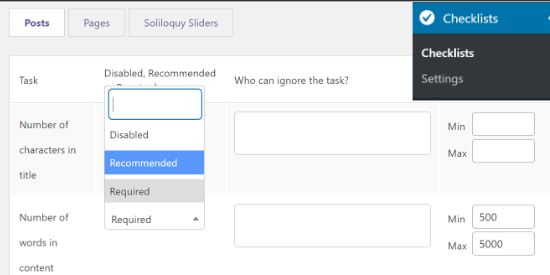
จากนั้น จากเมนูแบบเลื่อนลง ให้เลือกว่าคุณต้องการปิดใช้งานตัวเลือก ' จำนวนคำในเนื้อหา ' จำเป็น หรือแนะนำ
หากเลือก "แนะนำ" ผู้เขียนสามารถเผยแพร่บทความได้แม้ว่าจะไม่ได้นับจำนวนคำขั้นต่ำก็ตาม ในทางกลับกัน ตัวเลือก Required ทำให้งานการนับจำนวนคำเป็นข้อบังคับ ดังนั้นให้เลือกเลย
รายการตรวจสอบ PublishPress ยังให้คุณยกเว้นบทบาทของผู้ใช้จากการปฏิบัติตามเกณฑ์การนับจำนวนคำ เพียงเลือกบทบาทของผู้ใช้โดยคลิกที่ช่องในคอลัมน์ 'ใครสามารถละเว้นงาน'
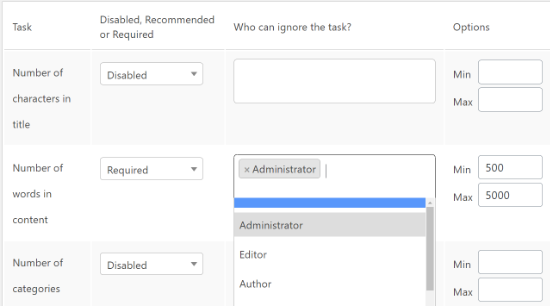
หลังจากที่คุณได้กำหนดจำนวนคำที่ควรเขียนให้สมบูรณ์แล้ว ให้เลื่อนลงและคลิกตัวเลือก 'บันทึกการเปลี่ยนแปลง'
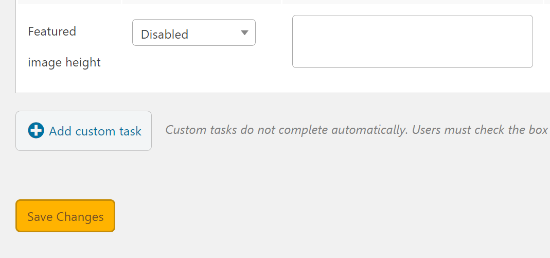
ตอนนี้คุณสามารถเขียนบล็อกโพสต์ใหม่โดยไปที่ โพสต์และดูข้อกำหนดการนับจำนวนคำขั้นต่ำในการดำเนินการ
หากโพสต์ไม่ตรงตามจำนวนคำขั้นต่ำ ไอคอนคำเตือนจะปรากฏขึ้นข้างปุ่ม ' เผยแพร่ ' ในตัวแก้ไข WordPress ในช่องการตั้งค่า ' รายการตรวจสอบ ' ทางด้านขวาของคุณ ปลั๊กอินจะระบุเพิ่มเติมว่าการกำหนดจำนวนคำยังไม่เสร็จสิ้น
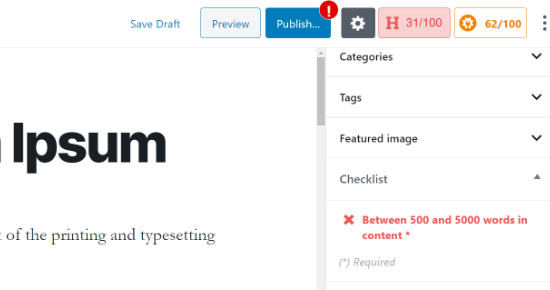
เมื่อเนื้อหาของคุณมีจำนวนคำถึงขั้นต่ำแล้ว รายการตรวจสอบจะแสดงเครื่องหมายถูกสีเขียว และผู้เขียนสามารถเผยแพร่โพสต์ในบล็อกได้
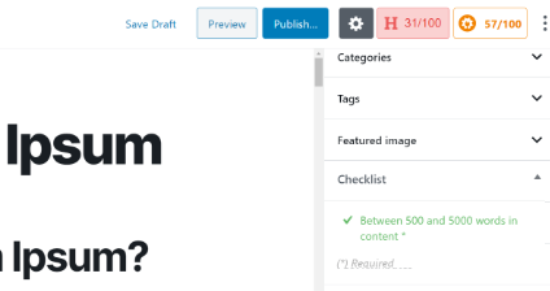
วิธีที่ 2: ตั้งค่าขีดจำกัดจำนวนคำขั้นต่ำด้วยตนเอง
ข้อมูลโค้ดที่เพิ่มลงในไฟล์ functions.php ของธีม WordPress เป็นอีกเทคนิคหนึ่งในการใช้จำนวนคำขั้นต่ำกับเว็บไซต์ WordPress ของคุณ
อย่างไรก็ตาม เราไม่แนะนำให้เปลี่ยนไฟล์ธีมของไซต์ของคุณ เนื่องจากข้อผิดพลาดเพียงเล็กน้อยอาจทำให้เว็บไซต์ของคุณทำงานผิดพลาดและแม้กระทั่งห้ามไม่ให้คุณเข้าถึงแดชบอร์ดของ WordPress
ปลั๊กอิน Code Snippets ช่วยให้เพิ่มโค้ดในไซต์ของคุณได้ง่ายขึ้น ช่วยให้คุณสามารถเพิ่มโค้ดที่กำหนดเองโดยไม่ต้องกลัวว่าไซต์ของคุณจะเสียหาย นอกจากนี้ยังช่วยให้คุณติดตามตัวอย่างข้อมูลใดๆ ที่คุณเพิ่มลงในไซต์ของคุณ
ในการเริ่มต้น ให้ติดตั้งและเปิดใช้งานปลั๊กอิน Code Snippets เมื่อเปิดใช้งานปลั๊กอินแล้ว ให้ไปที่ Snippets » Add New บนแดชบอร์ด WordPress ของคุณ เริ่มต้นด้วยการระบุชื่อสำหรับรหัสที่กำหนดเองของคุณ
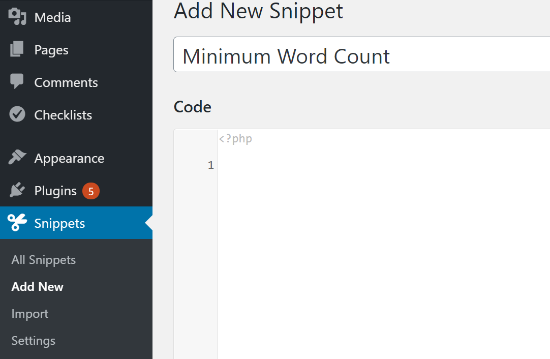
ตอนนี้คุณต้องคัดลอกรหัสต่อไปนี้:
function setMinWords($content)
{
global $post;
$content = $post- 100 ) //set this to the minimum number of words
wp_die( __('Error: your post is below the minimum required word count. It needs to be longer than 100 words.') );
}
add_action('publish_post', 'setMinWords'); คุณสามารถเปลี่ยนจำนวนคำขั้นต่ำจาก 100 เป็นอะไรก็ได้ที่คุณต้องการ และคุณยังสามารถแก้ไขข้อผิดพลาดเพื่อให้มีประโยชน์มากขึ้น ตรวจสอบให้แน่ใจว่าได้เปลี่ยนตัวเลขทั้งสองตำแหน่งในข้อมูลโค้ด
เพียงวางโค้ดที่คัดลอกลงในฟิลด์ 'รหัส' ของข้อมูลโค้ดใหม่ของคุณ จากนั้นคลิกปุ่ม 'บันทึกการเปลี่ยนแปลง' และ 'เปิดใช้งาน'
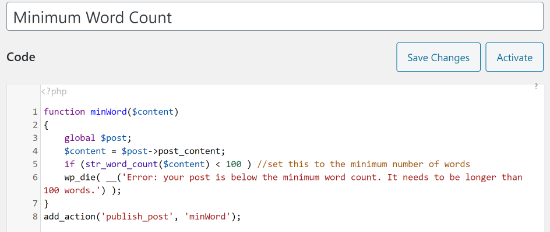
หากคุณพยายามเผยแพร่บล็อกโพสต์ที่น้อยกว่าขีดจำกัดจำนวนคำ (100 คำในตัวอย่างของเรา) คุณจะได้รับข้อผิดพลาดในการเผยแพร่
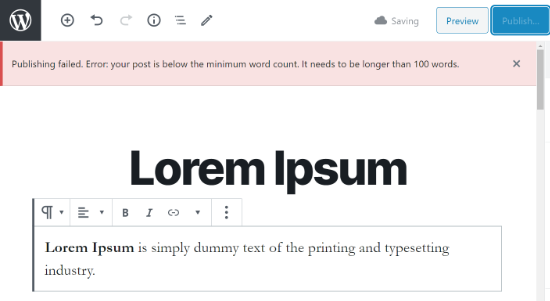
เราหวังว่าโพสต์นี้จะเป็นประโยชน์ในการสอนวิธีตั้งค่าจำนวนคำขั้นต่ำสำหรับไซต์ WordPress




